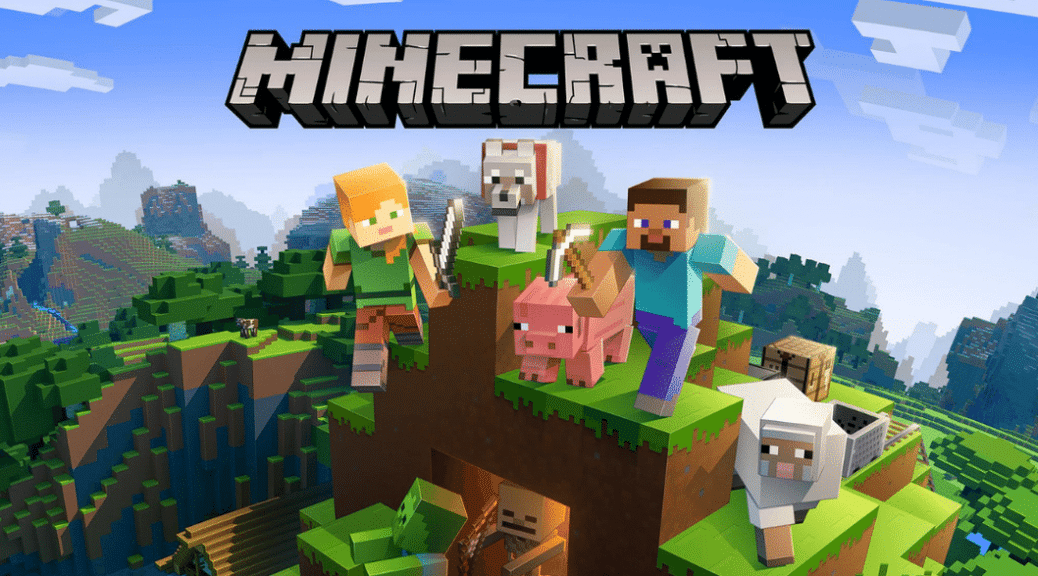
Kom i gang med Minecraft
Minecraft har lenge vært, og er stadig, et veldig populært spill blant barn og unge. Siden Mohang Studios lanserte spillet i 2014 har populariteten holdt seg høy. Microsofts oppkjøp av spillet i 2020 bidro ytterligere til at flere ble introdusert til Minecrafts magiske verden.

Minecraft er tilgjengelig på en rekke forskjellige enheter; PC, XboX, PlayStation, Switch, Apple iPhone/iPad og Android for å nevne noen. Hvor du ønsker å spille er opp til deg og avhengig av hva slags enhet du har tilgang til, men opplevelsen og spillet er stort sett likt uansett. Du har også mulighet til å spille sammen med andre som spiller fra en annen type enhet enn hva du selv har. Såkalt cross-platform -spilling.
Det første du trenger å gjøre er å kjøpe og laste ned Minecraft. Dette gjør du i din enhets App-butikk, for eksempel Apple AppStore eller Playstation Store. Etter at du har lastet ned og starter spillet for første gang kommer du til startskjermen hvor du har en «Log In» knapp. Dersom du ønsker å spille online på ofentlig servere er du nødt til å logge deg på. Det samme gjelder også dersom du ønsker å spille sammen med venner som befinner seg på et annet lokalnett enn hva du har hjemme eller der du er.
For å opprette en Microsoft/Xbox -konto til sønnen eller datteren din må du først logge på din egen microsoft-konto. Dette gjør du enklest gjennom «Family Safety»-appen til Microsoft. Denne kan du laste ned på telefonen din enten du har Android eller iPhone.
- Åpne Microsoft Family Safety-appen.
- Rull nedover, og trykk Legg til et familiemedlem.
- Angi familiemedlemmets telefonnummer eller e-postadresse og trykk på Neste.
- Bestem familiemedlemmets rolle (medlem eller arrangør) og trykk Inviter til familiegruppen.
Alternativt kan du fra nettleser på Mac eller PC logge inn på https://family.microsoft.com/ hvor du så gjør følgende:
- Gå til family.microsoft.com ved hjelp av en nettleser. Logg på Microsoft Family Safety-kontoen.
- Klikk Legg til et familiemedlem.
- Angi familiemedlemmets telefonnummer eller e-postadresse og klikk på Neste.
- Bestem familiemedlemmets rolle (medlem eller organisator) og klikk på Neste > Inviter.
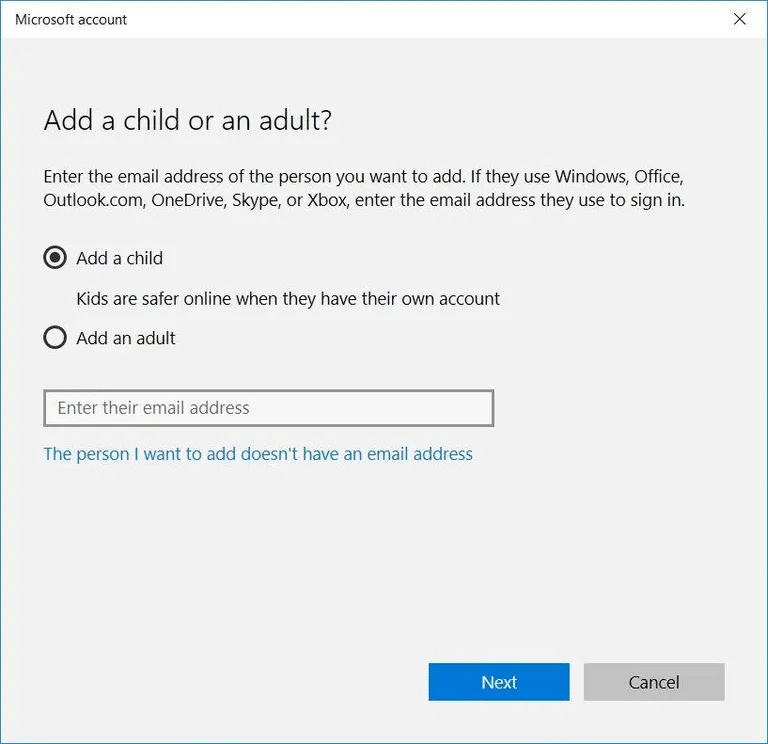
Barnet vil deretter motta en e-post hvor de må fylle inn mer detaljer, samt godta at de vil bli med i familiegruppen. Om barnet ikke allerede har e-post kan du lese her hvorfor jeg mener det er viktig at barn får sin egen e-post adresse tidlig.
Når kontoen er opprettet kan du la barnet logge på i Minecraft med denne.
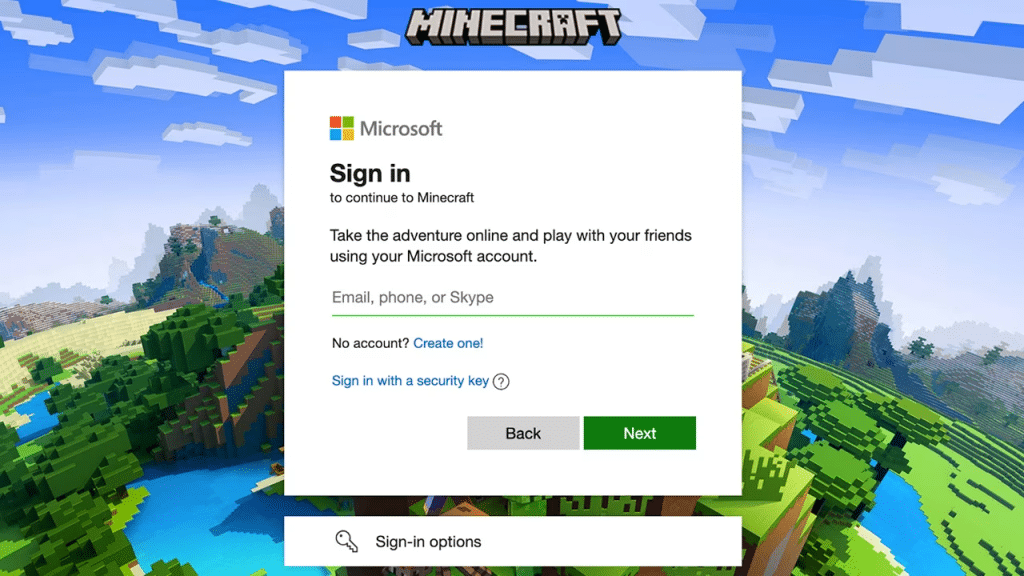
Når du er logget inn i Minecraft vil du ha mulighet til å legge til venner, eller delta i offentlige-servere. Mange kjente streamere og youtubere innviterer følgere til å delta i servere de setter opp. For å delta i disse serverne trenger du en «invite code» som gjerne deles på streamen/youtube. Gå inn på «Friends» og trykk «Join Realm» og legg inn koden for å delta på serveren du ønsker.
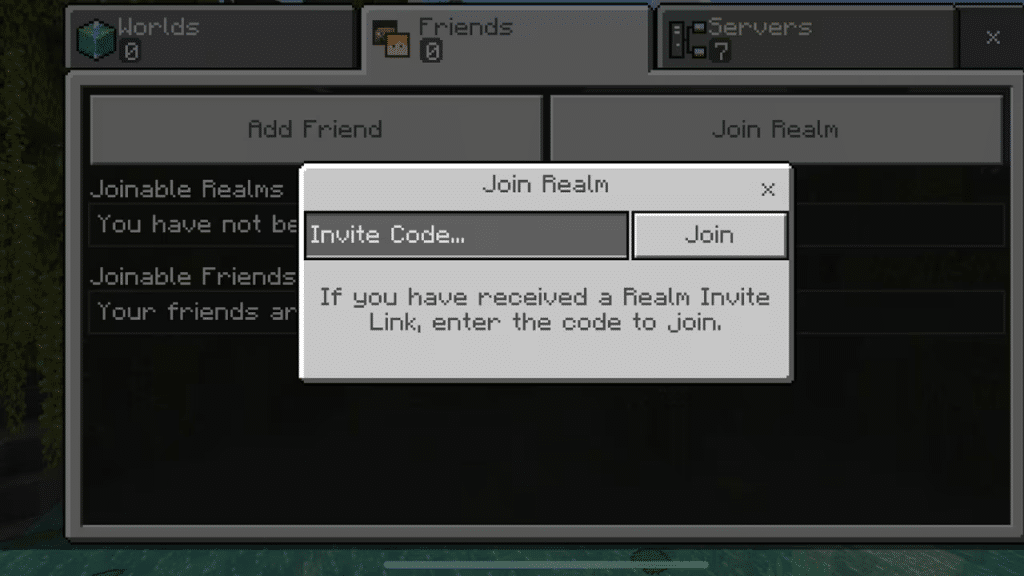
En ting som kan være verdt å merke seg er at de forskjellige platformene har forskjellige krav til abonnement for å spille online. Eksempelvis må du på Nintendo Switch ha Nintendo Switch Online-abonnement for å kunne spille over nett. Det samme gjelder også for Play Station. På PC og telefon/nettbrett vil du derimot kunne spille uten ytterligere abonnement. Her må du nesten sjekke hva som gjelder for din konsoll/enhet.